2021年一键搞定所有装机必备软件 360安全卫士软件教程电脑资料
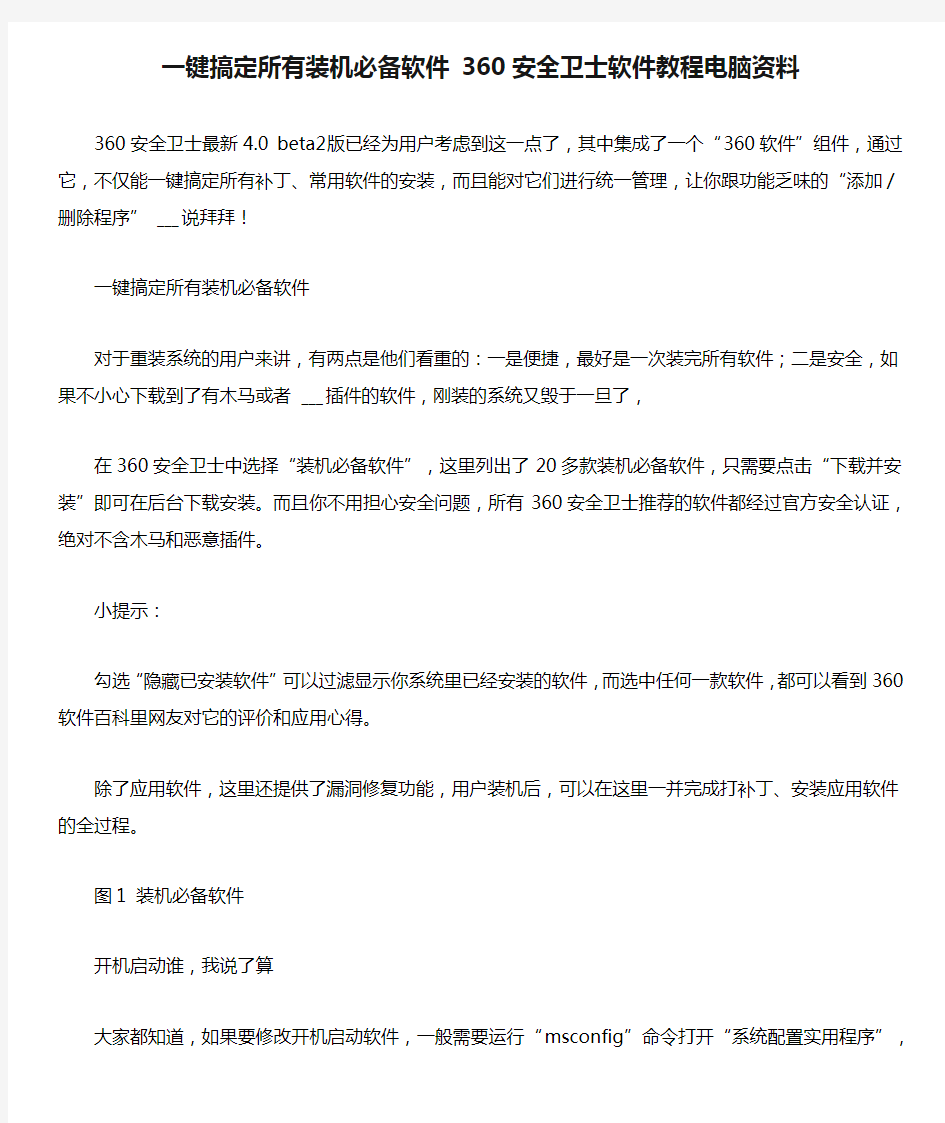

一键搞定所有装机必备软件 360安全卫士软件教程电脑资
料
360安全卫士最新4.0 beta2版已经为用户考虑到这一点了,其中集成了一个“360软件”组件,通过它,不仅能一键搞定所有补丁、常用软件的安装,而且能对它们进行统一管理,让你跟功能乏味的“添加/删除程序” ___说拜拜!
一键搞定所有装机必备软件
对于重装系统的用户来讲,有两点是他们看重的:一是便捷,最好是一次装完所有软件;二是安全,如果不小心下载到了有木马或者___插件的软件,刚装的系统又毁于一旦了,
在360安全卫士中选择“装机必备软件”,这里列出了20多款装机必备软件,只需要点击“下载并安装”即可在后台下载安装。而且你不用担心安全问题,所有360安全卫士推荐的软件都经过官方安全认证,绝对不含木马和恶意插件。
小提示:
勾选“隐藏已安装软件”可以过滤显示你系统里已经安装的软件,而选中任何一款软件,都可以看到360软件百科里网友对它的评价和应用心得。
除了应用软件,这里还提供了漏洞修复功能,用户装机后,可以在这里一并完成打补丁、安装应用软件的全过程。
图1 装机必备软件
开机启动谁,我说了算
大家都知道,如果要修改开机启动软件,一般需要运行“msconfig”命令打开“系统配置实用程序”,这比较麻烦,有360软件管理,顺便就解决了。
切换到“开机启动软件”标签,这里能看到所有开机启动的软件,建议你一一选中后看看360软件百科中网友的评价,以及自己实际的需要来决定是否让它开机启动。如果不需要,点击软件后面的“禁用”即可。
图2 自启动软件管理
结束进程,一点即可
如果你发现某个正在运行的程序停止响应了,或者觉得机器速度很慢,可能会打开资源管理进行处理,不过360安全卫士更方便,切换到“正在运行软件”标签,对任何想关闭的软件点击“结束进程”即可,再顽固的程序也能立刻关闭,
小提示:
点击软件后面的“所在文件夹”可以快速打开软件的安装目录。
图3 正在运行软件管理
轻松管理电脑里的所有软件
定期电脑里的软件能够节约硬盘空间,提高电脑的运行效率。360安全卫士提供了一个比“添加/删除程序”功能强大得多的应用软件管理功能。切换到“已安装软件”标签,这里列出了你电脑里已经安装的所有软件。
查看一下网友对这款软件的评价,如果很差你就需要留意了,多半是恶意或者口碑很差的软件。你也可以直接点击“卸载”对这款软
件进行卸载。你还可以去它的论坛中学习一下别的网友分享的使用经验技巧。
图4 已安全软件管理
:360安全卫士提供的软件管理功能 ___超越了系统自带的“添加/删除程序”、“资源管理器”等组件的功能,并能让新装机的用户5分钟搞定所有软件、补丁的安装,而且随时与网友分享对他们的使用经验,不愧为装机的最佳助手
关键字:系统软件
相关文章:
电脑崩溃不用慌速帮工程师帮你忙
安全辅助工具SReng使用教程
主动出击用SREng提前查出系统隐患
巧用系统修复工具——医治系统
System Repair Engineer 系统修复模板,内容仅供参考
